
ಇನ್ಸ್ಟಾಗ್ರಾಮ್ ಸಕ್ರಿಯವಾಗಿ ಜನಪ್ರಿಯತೆಯನ್ನು ಗಳಿಸುತ್ತಿದೆ ಮತ್ತು ಹೊಸ ವೈಶಿಷ್ಟ್ಯಗಳ ಆಗಮನದೊಂದಿಗೆ ಆಸಕ್ತಿದಾಯಕ ಪರಿಕಲ್ಪನೆ ಮತ್ತು ಅಪ್ಲಿಕೇಶನ್ನ ನಿಯಮಿತ ನವೀಕರಣಗಳಿಗೆ ಧನ್ಯವಾದಗಳು ಸಾಮಾಜಿಕ ನೆಟ್ವರ್ಕ್ಗಳಲ್ಲಿ ಪ್ರಮುಖ ಸ್ಥಾನವನ್ನು ಉಳಿಸಿಕೊಂಡಿದೆ. ಒಂದು ವಿಷಯ ಬದಲಾಗದೆ ಉಳಿದಿದೆ - ಫೋಟೋಗಳನ್ನು ಪ್ರಕಟಿಸುವ ತತ್ವ.
ಫೋಟೋವನ್ನು Instagram ನಲ್ಲಿ ಪ್ರಕಟಿಸಿ
ಆದ್ದರಿಂದ, ನೀವು Instagram ಬಳಕೆದಾರರನ್ನು ಸೇರಲು ನಿರ್ಧರಿಸಿದ್ದೀರಿ. ಸೇವೆಯಲ್ಲಿ ನೋಂದಾಯಿಸಿಕೊಂಡ ನಂತರ, ನೀವು ತಕ್ಷಣ ಮುಖ್ಯ ವಿಷಯಕ್ಕೆ ಮುಂದುವರಿಯಬಹುದು - ನಿಮ್ಮ ಫೋಟೋಗಳ ಪ್ರಕಟಣೆ. ಮತ್ತು ನನ್ನನ್ನು ನಂಬಿರಿ, ಇದನ್ನು ಮಾಡುವುದು ತುಂಬಾ ಸರಳವಾಗಿದೆ.
ವಿಧಾನ 1: ಸ್ಮಾರ್ಟ್ಫೋನ್
ಮೊದಲನೆಯದಾಗಿ, ಇನ್ಸ್ಟಾಗ್ರಾಮ್ ಸೇವೆಯನ್ನು ಸ್ಮಾರ್ಟ್ಫೋನ್ಗಳ ಬಳಕೆಗಾಗಿ ವಿನ್ಯಾಸಗೊಳಿಸಲಾಗಿದೆ. ಅಧಿಕೃತವಾಗಿ, ಎರಡು ಜನಪ್ರಿಯ ಮೊಬೈಲ್ ಪ್ಲಾಟ್ಫಾರ್ಮ್ಗಳನ್ನು ಪ್ರಸ್ತುತ ಬೆಂಬಲಿಸಲಾಗುತ್ತದೆ: ಆಂಡ್ರಾಯ್ಡ್ ಮತ್ತು ಐಒಎಸ್. ಈ ಆಪರೇಟಿಂಗ್ ಸಿಸ್ಟಮ್ಗಳಿಗೆ ಅಪ್ಲಿಕೇಶನ್ ಇಂಟರ್ಫೇಸ್ನಲ್ಲಿ ಸಣ್ಣ ವ್ಯತ್ಯಾಸಗಳ ಹೊರತಾಗಿಯೂ, ಚಿತ್ರಗಳನ್ನು ಪ್ರಕಟಿಸುವ ತತ್ವವು ಒಂದೇ ಆಗಿರುತ್ತದೆ.
- Instagram ಅನ್ನು ಪ್ರಾರಂಭಿಸಿ. ವಿಂಡೋದ ಕೆಳಗಿನ ಭಾಗದಲ್ಲಿ, ಹೊಸ ಪೋಸ್ಟ್ ರಚಿಸಲು ವಿಭಾಗವನ್ನು ತೆರೆಯಲು ಮಧ್ಯದ ಗುಂಡಿಯನ್ನು ಆರಿಸಿ.
- ವಿಂಡೋದ ಕೆಳಭಾಗದಲ್ಲಿ ನೀವು ಮೂರು ಟ್ಯಾಬ್ಗಳನ್ನು ನೋಡುತ್ತೀರಿ: "ಲೈಬ್ರರಿ" (ಪೂರ್ವನಿಯೋಜಿತವಾಗಿ ತೆರೆಯಿರಿ) "ಫೋಟೋ" ಮತ್ತು "ವಿಡಿಯೋ". ನೀವು ಈಗಾಗಲೇ ಸ್ಮಾರ್ಟ್ಫೋನ್ನ ಮೆಮೊರಿಯಲ್ಲಿರುವ ಚಿತ್ರವನ್ನು ಅಪ್ಲೋಡ್ ಮಾಡಲು ಯೋಜಿಸುತ್ತಿದ್ದರೆ, ಮೂಲ ಟ್ಯಾಬ್ ಅನ್ನು ಬಿಟ್ಟು ಗ್ಯಾಲರಿಯಿಂದ ಚಿತ್ರವನ್ನು ಆಯ್ಕೆ ಮಾಡಿ. ಅದೇ ಸಂದರ್ಭದಲ್ಲಿ, ನೀವು ಈಗ ಸ್ಮಾರ್ಟ್ಫೋನ್ ಕ್ಯಾಮೆರಾದಲ್ಲಿ ಪೋಸ್ಟ್ ಮಾಡಲು ಚಿತ್ರವನ್ನು ತೆಗೆದುಕೊಳ್ಳಲು ಯೋಜಿಸುತ್ತಿದ್ದರೆ, ಟ್ಯಾಬ್ ಆಯ್ಕೆಮಾಡಿ "ಫೋಟೋ".
- ಅವರ ಲೈಬ್ರರಿಯ ಫೋಟೋವನ್ನು ಆರಿಸುವುದರಿಂದ, ನೀವು ಬಯಸಿದ ಆಕಾರ ಅನುಪಾತವನ್ನು ಹೊಂದಿಸಬಹುದು: ಪೂರ್ವನಿಯೋಜಿತವಾಗಿ, ಗ್ಯಾಲರಿಯ ಯಾವುದೇ ಚಿತ್ರವು ಚದರವಾಗುತ್ತದೆ, ಆದಾಗ್ಯೂ, ನೀವು ಮೂಲ ಸ್ವರೂಪದಲ್ಲಿ ಚಿತ್ರವನ್ನು ಪ್ರೊಫೈಲ್ಗೆ ಅಪ್ಲೋಡ್ ಮಾಡಲು ಬಯಸಿದರೆ, ಆಯ್ದ ಫೋಟೋದಲ್ಲಿ ಪಿಂಚ್ ಗೆಸ್ಚರ್ ಮಾಡಿ ಅಥವಾ ಕೆಳಗಿನ ಎಡ ಮೂಲೆಯಲ್ಲಿರುವ ಐಕಾನ್ ಆಯ್ಕೆಮಾಡಿ.
- ಚಿತ್ರದ ಕೆಳಗಿನ ಬಲ ಪ್ರದೇಶದತ್ತಲೂ ಗಮನ ಕೊಡಿ: ಇಲ್ಲಿ ಮೂರು ಐಕಾನ್ಗಳಿವೆ:
- ಎಡಭಾಗದಲ್ಲಿರುವ ಮೊದಲ ಐಕಾನ್ ಅನ್ನು ಆರಿಸುವುದರಿಂದ ಅಪ್ಲಿಕೇಶನ್ ಡೌನ್ಲೋಡ್ ಮಾಡಲು ಪ್ರಾರಂಭವಾಗುತ್ತದೆ ಅಥವಾ ನೀಡುತ್ತದೆ ಬೂಮರಾಂಗ್, ಇದು ಚಿಕ್ಕದಾದ 2-ಸೆಕೆಂಡ್ ಲೂಪ್ ಮಾಡಿದ ವೀಡಿಯೊಗಳನ್ನು ರೆಕಾರ್ಡ್ ಮಾಡಲು ನಿಮಗೆ ಅನುಮತಿಸುತ್ತದೆ (ಒಂದು ರೀತಿಯ ಅನಲಾಗ್ ಜಿಐಎಫ್ ಅನಿಮೇಷನ್).
- ಅಂಟು ಚಿತ್ರಣಗಳನ್ನು ರಚಿಸುವ ಜವಾಬ್ದಾರಿಯುತ ಪ್ರಸ್ತಾಪಕ್ಕೆ ಹೋಗಲು ಈ ಕೆಳಗಿನ ಐಕಾನ್ ನಿಮಗೆ ಅನುಮತಿಸುತ್ತದೆ - ವಿನ್ಯಾಸ. ಅಂತೆಯೇ, ಈ ಅಪ್ಲಿಕೇಶನ್ ಸಾಧನದಲ್ಲಿ ಲಭ್ಯವಿಲ್ಲದಿದ್ದರೆ, ಅದನ್ನು ಡೌನ್ಲೋಡ್ ಮಾಡಲು ನೀಡಲಾಗುತ್ತದೆ. ವಿನ್ಯಾಸವನ್ನು ಸ್ಥಾಪಿಸಿದ್ದರೆ, ಅಪ್ಲಿಕೇಶನ್ ಸ್ವಯಂಚಾಲಿತವಾಗಿ ಪ್ರಾರಂಭವಾಗುತ್ತದೆ.
- ಒಂದು ಪೋಸ್ಟ್ನಲ್ಲಿ ಹಲವಾರು ಫೋಟೋಗಳು ಮತ್ತು ವೀಡಿಯೊಗಳನ್ನು ಪ್ರಕಟಿಸುವ ಕಾರ್ಯಕ್ಕೆ ಅಂತಿಮ ಮೂರನೇ ಐಕಾನ್ ಕಾರಣವಾಗಿದೆ. ಇದನ್ನು ನಮ್ಮ ವೆಬ್ಸೈಟ್ನಲ್ಲಿ ಮೊದಲೇ ಹೆಚ್ಚು ವಿವರವಾಗಿ ವಿವರಿಸಲಾಗಿದೆ.


ಹೆಚ್ಚು ಓದಿ: Instagram ನಲ್ಲಿ ಬಹು ಫೋಟೋಗಳನ್ನು ಹೇಗೆ ಪೋಸ್ಟ್ ಮಾಡುವುದು
- ಮೊದಲ ಹಂತದೊಂದಿಗೆ ಪೂರ್ಣಗೊಂಡಾಗ, ಮೇಲಿನ ಬಲ ಮೂಲೆಯಲ್ಲಿರುವ ಗುಂಡಿಯನ್ನು ಆರಿಸಿ "ಮುಂದೆ".
- ಇನ್ಸ್ಟಾಗ್ರಾಮ್ನಲ್ಲಿ ಪೋಸ್ಟ್ ಮಾಡುವ ಮೊದಲು ನೀವು ಫೋಟೋವನ್ನು ಸಂಪಾದಿಸಬಹುದು, ಅಥವಾ ಅದನ್ನು ಅಪ್ಲಿಕೇಶನ್ನಲ್ಲಿಯೇ ಮಾಡಬಹುದು, ಅಂದಿನಿಂದ ಚಿತ್ರವು ಅಂತರ್ನಿರ್ಮಿತ ಸಂಪಾದಕದಲ್ಲಿ ತೆರೆಯುತ್ತದೆ. ಇಲ್ಲಿ ಟ್ಯಾಬ್ನಲ್ಲಿ "ಫಿಲ್ಟರ್", ನೀವು ಬಣ್ಣ ಪರಿಹಾರಗಳಲ್ಲಿ ಒಂದನ್ನು ಅನ್ವಯಿಸಬಹುದು (ಒಂದು ಟ್ಯಾಪ್ ಪರಿಣಾಮದಿಂದ ಪರಿಣಾಮವನ್ನು ಅನ್ವಯಿಸುತ್ತದೆ, ಮತ್ತು ಎರಡನೆಯದು ಅದರ ಶುದ್ಧತ್ವವನ್ನು ಸರಿಹೊಂದಿಸಲು ಮತ್ತು ಚೌಕಟ್ಟನ್ನು ಸೇರಿಸಲು ನಿಮಗೆ ಅನುಮತಿಸುತ್ತದೆ).
- ಟ್ಯಾಬ್ ಸಂಪಾದಿಸಿ ಸ್ಟ್ಯಾಂಡರ್ಡ್ ಇಮೇಜ್ ಸೆಟ್ಟಿಂಗ್ಗಳನ್ನು ತೆರೆಯಲಾಗಿದೆ, ಇದು ಇತರ ಯಾವುದೇ ಸಂಪಾದಕಗಳಲ್ಲಿ ಲಭ್ಯವಿದೆ: ಹೊಳಪು, ಕಾಂಟ್ರಾಸ್ಟ್, ತಾಪಮಾನ ಸೆಟ್ಟಿಂಗ್ಗಳು, ಜೋಡಣೆ, ವಿಗ್ನೆಟ್, ಮಸುಕಾದ ಪ್ರದೇಶಗಳು, ಬಣ್ಣ ಬದಲಾವಣೆಗಳು ಮತ್ತು ಇನ್ನಷ್ಟು.
- ಚಿತ್ರವನ್ನು ಸಂಪಾದಿಸಿದ ನಂತರ, ಮೇಲಿನ ಬಲ ಮೂಲೆಯಲ್ಲಿ ಆಯ್ಕೆಮಾಡಿ "ಮುಂದೆ". ಚಿತ್ರವನ್ನು ಪ್ರಕಟಿಸುವ ಅಂತಿಮ ಹಂತಕ್ಕೆ ನೀವು ಮುಂದುವರಿಯುತ್ತೀರಿ, ಅಲ್ಲಿ ಇನ್ನೂ ಹಲವಾರು ಸೆಟ್ಟಿಂಗ್ಗಳು ಲಭ್ಯವಿದೆ:
- ವಿವರಣೆಯನ್ನು ಸೇರಿಸಲಾಗುತ್ತಿದೆ. ಅಗತ್ಯವಿದ್ದರೆ, ಫೋಟೋ ಅಡಿಯಲ್ಲಿ ಪ್ರದರ್ಶಿಸಲಾಗುವ ಪಠ್ಯವನ್ನು ಬರೆಯಿರಿ;
- ಬಳಕೆದಾರರಿಗೆ ಲಿಂಕ್ಗಳನ್ನು ಸೇರಿಸಿ. ಚಿತ್ರವು Instagram ಬಳಕೆದಾರರನ್ನು ತೋರಿಸಿದರೆ, ಅವುಗಳನ್ನು ಚಿತ್ರಗಳಲ್ಲಿ ಗುರುತಿಸಿ ಇದರಿಂದ ನಿಮ್ಮ ಚಂದಾದಾರರು ಸುಲಭವಾಗಿ ಅವರ ಪುಟಗಳಿಗೆ ಹೋಗಬಹುದು;
ಹೆಚ್ಚು ಓದಿ: Instagram ಫೋಟೋಗಳಲ್ಲಿ ಬಳಕೆದಾರರನ್ನು ಹೇಗೆ ಟ್ಯಾಗ್ ಮಾಡುವುದು
- ಸ್ಥಳದ ಸೂಚನೆ. ಕ್ರಿಯೆಯು ಒಂದು ನಿರ್ದಿಷ್ಟ ಸ್ಥಳದಲ್ಲಿ ನಡೆದರೆ, ಅಗತ್ಯವಿದ್ದರೆ, ನೀವು ಎಲ್ಲಿ ಹೆಚ್ಚು ನಿರ್ದಿಷ್ಟವಾಗಿ ನಿರ್ದಿಷ್ಟಪಡಿಸಬಹುದು. ನೀವು Instagram ನಲ್ಲಿ ಸರಿಯಾದ ಜಿಯೋಲೋಕಲೈಸೇಶನ್ ಹೊಂದಿಲ್ಲದಿದ್ದರೆ, ನೀವು ಅದನ್ನು ಹಸ್ತಚಾಲಿತವಾಗಿ ಸೇರಿಸಬಹುದು.
ಹೆಚ್ಚು ಓದಿ: Instagram ನಲ್ಲಿ ಸ್ಥಳವನ್ನು ಹೇಗೆ ಸೇರಿಸುವುದು
- ಇತರ ಸಾಮಾಜಿಕ ಜಾಲತಾಣಗಳಲ್ಲಿ ಪ್ರಕಟಣೆ. ನೀವು Instagram ನಲ್ಲಿ ಮಾತ್ರವಲ್ಲ, ಇತರ ಸಾಮಾಜಿಕ ನೆಟ್ವರ್ಕ್ಗಳಲ್ಲಿಯೂ ಪೋಸ್ಟ್ ಅನ್ನು ಹಂಚಿಕೊಳ್ಳಲು ಬಯಸಿದರೆ, ಅಗತ್ಯ ಸೇವೆಗಳ ಬಳಿ ಇರುವ ಸ್ಲೈಡರ್ಗಳನ್ನು ಸಕ್ರಿಯ ಸ್ಥಾನಕ್ಕೆ ಸರಿಸಿ.
- ಕೆಳಗಿನ ಐಟಂಗೆ ಸಹ ಗಮನ ಕೊಡಿ. ಸುಧಾರಿತ ಸೆಟ್ಟಿಂಗ್ಗಳು. ಅದನ್ನು ಆಯ್ಕೆ ಮಾಡಿದ ನಂತರ, ಪೋಸ್ಟ್ನಲ್ಲಿನ ಕಾಮೆಂಟ್ಗಳನ್ನು ನಿಷ್ಕ್ರಿಯಗೊಳಿಸುವ ಸಾಮರ್ಥ್ಯವು ಲಭ್ಯವಾಗುತ್ತದೆ. ನಿಮ್ಮ ಚಂದಾದಾರರಲ್ಲಿ ಮಿಶ್ರ ಭಾವನೆಗಳ ಕೋಲಾಹಲಕ್ಕೆ ಪ್ರಕಾಶನವು ಕಾರಣವಾಗುವ ಸಂದರ್ಭಗಳಲ್ಲಿ ಇದು ವಿಶೇಷವಾಗಿ ಉಪಯುಕ್ತವಾಗಿದೆ.
- ವಾಸ್ತವವಾಗಿ, ಪ್ರಕಟಣೆಯನ್ನು ಪ್ರಾರಂಭಿಸಲು ಎಲ್ಲವೂ ಸಿದ್ಧವಾಗಿದೆ - ಇದನ್ನು ಮಾಡಲು, ಗುಂಡಿಯನ್ನು ಆರಿಸಿ "ಹಂಚಿಕೊಳ್ಳಿ". ಚಿತ್ರವನ್ನು ಅಪ್ಲೋಡ್ ಮಾಡಿದ ನಂತರ, ಅದನ್ನು ರಿಬ್ಬನ್ನಲ್ಲಿ ಪ್ರದರ್ಶಿಸಲಾಗುತ್ತದೆ.
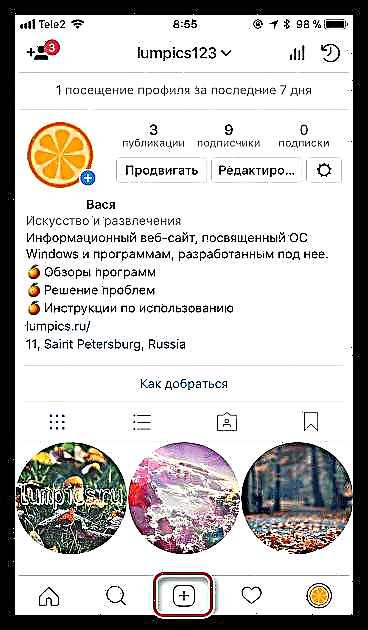
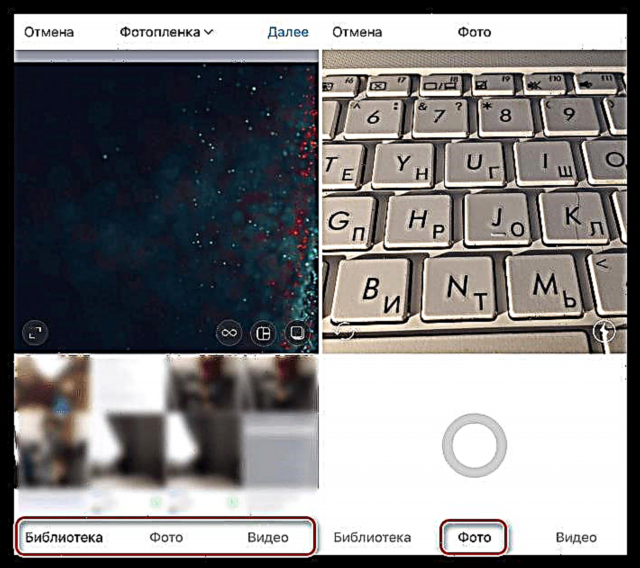



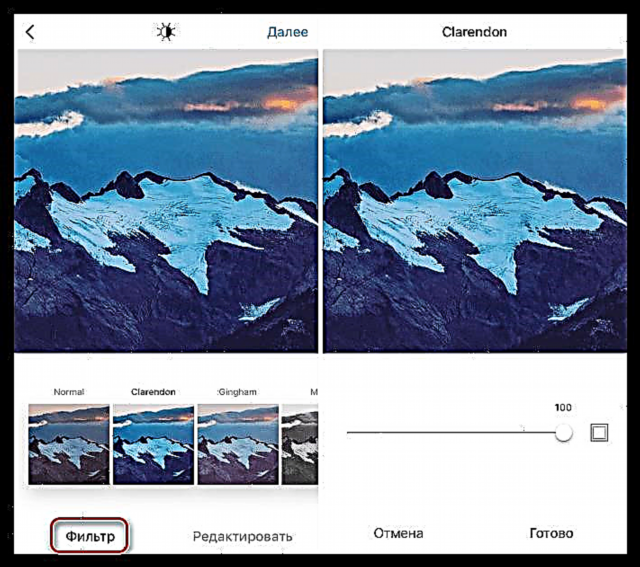




ವಿಧಾನ 2: ಕಂಪ್ಯೂಟರ್
ಇನ್ಸ್ಟಾಗ್ರಾಮ್ ಅನ್ನು ಪ್ರಾಥಮಿಕವಾಗಿ ಸ್ಮಾರ್ಟ್ಫೋನ್ಗಳ ಬಳಕೆಗಾಗಿ ವಿನ್ಯಾಸಗೊಳಿಸಲಾಗಿದೆ. ಆದರೆ ನಿಮ್ಮ ಕಂಪ್ಯೂಟರ್ನಿಂದ ಫೋಟೋಗಳನ್ನು ಅಪ್ಲೋಡ್ ಮಾಡಬೇಕಾದರೆ ಏನು? ಅದೃಷ್ಟವಶಾತ್, ಇದನ್ನು ಕಾರ್ಯಗತಗೊಳಿಸಲು ಮಾರ್ಗಗಳಿವೆ, ಮತ್ತು ಅವುಗಳಲ್ಲಿ ಪ್ರತಿಯೊಂದನ್ನು ನಮ್ಮ ವೆಬ್ಸೈಟ್ನಲ್ಲಿ ವಿವರವಾಗಿ ಪರಿಶೀಲಿಸಲಾಗಿದೆ.
ಹೆಚ್ಚು ಓದಿ: ಕಂಪ್ಯೂಟರ್ನಿಂದ ಫೋಟೋವನ್ನು ಇನ್ಸ್ಟಾಗ್ರಾಮ್ನಲ್ಲಿ ಪೋಸ್ಟ್ ಮಾಡುವುದು ಹೇಗೆ
Instagram ನಲ್ಲಿ ಚಿತ್ರಗಳನ್ನು ಪೋಸ್ಟ್ ಮಾಡುವಾಗ ನೀವು ಯಾವುದೇ ಪ್ರಶ್ನೆಗಳನ್ನು ಹೊಂದಿದ್ದೀರಾ? ನಂತರ ಅವರನ್ನು ಕಾಮೆಂಟ್ಗಳಲ್ಲಿ ಕೇಳಿ.













